教你如何查看win7雨林木风系统电脑运行软件损耗的虚拟内存
发布时间:2015-06-19 作者:残月
说到虚拟内存,想必很多朋友都曾经有过涉及吧?虚拟内存就是与电脑物理内存相对的一面,电脑的物理内存大致就是指的电脑的硬盘空间,它们大多都是用来存储电脑数据的,比如说咱们安装的软件、下载的资料、拷贝的文件等等,都是存放在电脑的硬盘中的,损耗的也就是电脑的物理内存,但是当咱们需要运行什么软件的时候,咱们所需要依赖的便是虚拟内存了,一般来说,虚拟内存越大,电脑的流畅度也就越好,那么下面,就让小编来告诉大家,在win7 32位系统中如何查看正在运行的软件所损耗的虚拟内存吧!
推荐系统:win7 32位系统下载
1.首先,咱们通过按下快捷键ctrl+alt+delete打开电脑的任务管理器窗口,打开之后,咱们将点击上方任务栏中的查看-选择列。
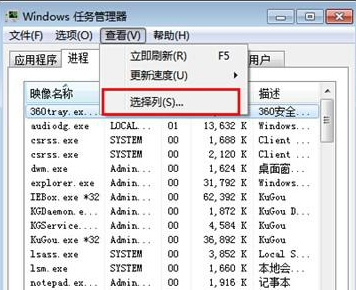
2.接下来就会弹出另一个窗口,如下图中所示,咱们在下方的列表中将“内存—提交大小”勾选上,点击下方的确定保存设置。
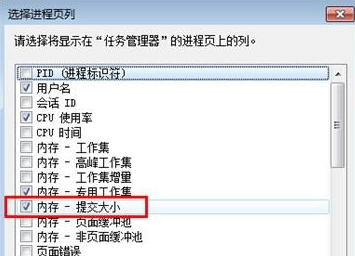
3.咱们重新返回到任务管理器窗口中,然后看下方列表中的项,会发现后面出现了提交大小这一列,而这列表示的便是各运行软件所使用的虚拟内存了。
- 雨林木风win7旗舰版
- 雨林木风 Ghost Win8 x64位 旗舰版(64位)v2015.04
- 雨林木风win7系统64位旗舰装机版下载 v2017.12
- 雨林木风win7 32位旗舰版下载 2017.11
- 雨林木风GHOST WIN7 SP1 旗舰版 2014.04 最新win7 32位系统下载
- 雨林木风Ghost Win7 SP1 32位旗舰版201404 最新win7旗舰版系统下载
- 雨林木风win7纯净版
- 雨林木风ghost win7 64位旗舰纯净版下载2017.11
- 雨林木风GHOST WIN7 SP1 64位纯净版V2016.08_win7纯净版64位
- 雨林木风win7 64位纯净版系统下载 V2017.05
- 雨林木风ghost win7 软件选择版2014.03 最新win7 64位纯净版下载
- 雨林木风GHOST WIN7 SP1 64位纯净版下载 V2017.09
------分隔线------
- 相关推荐
- 小编推荐
- 雨林木风系统下载
温馨提示:这里是下载地址,点击即可高速下载!
- Win7旗舰版
Win7 32位旗舰版
Win7 64位旗舰版
系统之家Win7旗舰版
雨林木风win7旗舰版
电脑公司Win7旗舰版
深度技术WIN7旗舰版
新萝卜家园WIN7旗舰版
技术员联盟win7旗舰版
番茄花园Win7旗舰版
大地WIN7旗舰版
中关村WIN7旗舰版
笔记本win7旗舰版
其他WIN7旗舰版
- Win7纯净版
Win7 32位纯净版
Win7 64位纯净版
系统之家WIN7纯净版
雨林木风win7纯净版
电脑公司Win7纯净版
深度技术win7纯净版
新萝卜家园WIN7纯净版
番茄花园WIN7纯净版
技术员联盟win7纯净版
中关村WIN7纯净版
大地WIN7纯净版
笔记本win7纯净版
其他Win7纯净版
- Win7系统排行
 深度技术 Ghost Win7 SP1 X86旗舰专业版(32位)2014.05 系统下载深度技术 Ghost Win7 SP1 X86旗舰专业版(32位)2014.05 系统下载
深度技术 Ghost Win7 SP1 X86旗舰专业版(32位)2014.05 系统下载深度技术 Ghost Win7 SP1 X86旗舰专业版(32位)2014.05 系统下载 中关村Ghost win7 旗舰版2014V3 最新 win7 32位系统下载中关村Ghost win7 旗舰版2014V3 最新 win7 32位系统下载
中关村Ghost win7 旗舰版2014V3 最新 win7 32位系统下载中关村Ghost win7 旗舰版2014V3 最新 win7 32位系统下载 雨林木风 GHOST WIN7 SP1 X64旗舰装机版(64位)2014.05 系统下载雨林木风 GHOST WIN7 SP1 X64旗舰装机版(64位)2014.05 系统下载
雨林木风 GHOST WIN7 SP1 X64旗舰装机版(64位)2014.05 系统下载雨林木风 GHOST WIN7 SP1 X64旗舰装机版(64位)2014.05 系统下载 雨林木风 GHOST WIN7 SP1 X86旗舰装机版(32位)2014.05 系统下载雨林木风 GHOST WIN7 SP1 X86旗舰装机版(32位)2014.05 系统下载
雨林木风 GHOST WIN7 SP1 X86旗舰装机版(32位)2014.05 系统下载雨林木风 GHOST WIN7 SP1 X86旗舰装机版(32位)2014.05 系统下载 番茄花园GhostWIN7 SP1 X86装机版2014.04 最新32位旗舰版下载番茄花园GhostWIN7 SP1 X86装机版2014.04 最新32位旗舰版下载
番茄花园GhostWIN7 SP1 X86装机版2014.04 最新32位旗舰版下载番茄花园GhostWIN7 SP1 X86装机版2014.04 最新32位旗舰版下载 新萝卜家园 GhostWin7_SP1 X86极速旗舰版(32位)v2014.05 系统下载新萝卜家园 GhostWin7_SP1 X86极速旗舰版(32位)v2014.05 系统下载
新萝卜家园 GhostWin7_SP1 X86极速旗舰版(32位)v2014.05 系统下载新萝卜家园 GhostWin7_SP1 X86极速旗舰版(32位)v2014.05 系统下载 电脑公司 GhostWin7_SP1 X64旗舰特别版(64位)v2014.05 系统下载电脑公司 GhostWin7_SP1 X64旗舰特别版(64位)v2014.05 系统下载
电脑公司 GhostWin7_SP1 X64旗舰特别版(64位)v2014.05 系统下载电脑公司 GhostWin7_SP1 X64旗舰特别版(64位)v2014.05 系统下载 技术员联盟 GhostWin7 Sp1 X64装机旗舰版(64位)2014.05 系统下载技术员联盟 GhostWin7 Sp1 X64装机旗舰版(64位)2014.05 系统下载
技术员联盟 GhostWin7 Sp1 X64装机旗舰版(64位)2014.05 系统下载技术员联盟 GhostWin7 Sp1 X64装机旗舰版(64位)2014.05 系统下载
- U盘装系统工具
- 重装系统工具
- 软件下载
